雙重曝光,用PS制作比較簡單好上手的重曝效果人像
時間:2024-03-08 16:32作者:下載吧人氣:41
雙重曝光效果的人像一直深受攝影愛好者和后期制作者喜歡,看似復雜的效果,其實制作起來還是比較簡單的,同學在制作的時候要對鋼筆工具有一定的了解和運用,因為要用于摳圖,這點是比較仔細的,蒙版的使用上也要做到心中有數,當素材都準備好,整個效果就完成了一半,通過在PS中的制作,就可以很完美的去完成,一起來學習一下吧。
效果圖:
 搜索公眾號photoshop教程論壇,免費領取自學福利
搜索公眾號photoshop教程論壇,免費領取自學福利
相關素材:


操作步驟:
1、首先我們新建寬為1280像素、高為800像素的文檔,背景填充為以下拾色器RGB值(ALT+DEL填充前景色)。
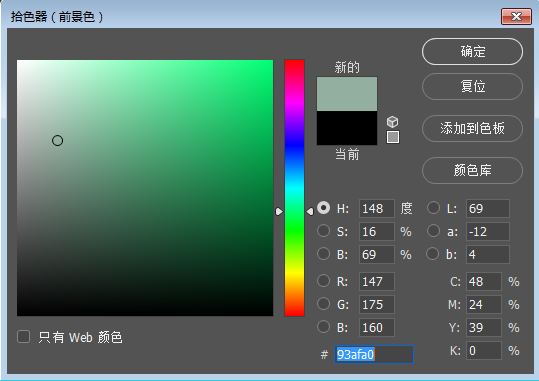
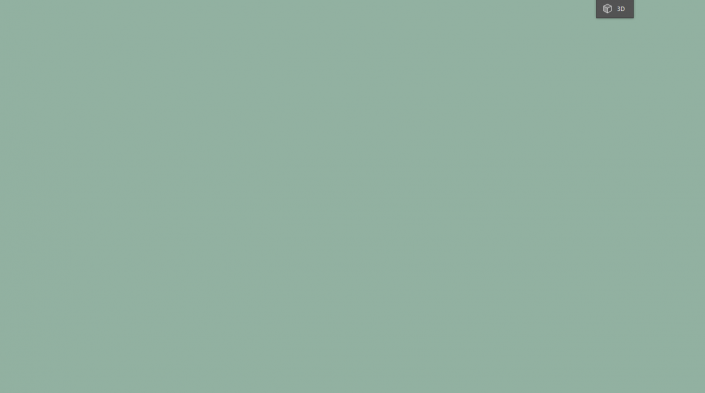
2、打開素材B,先用鋼筆工具沿輪廓摳圖,后CTRL+回車轉選區,點擊選擇菜單選擇并遮罩ALT+CTRL+R調整頭發區域,調整完成移動到新建的文檔中。
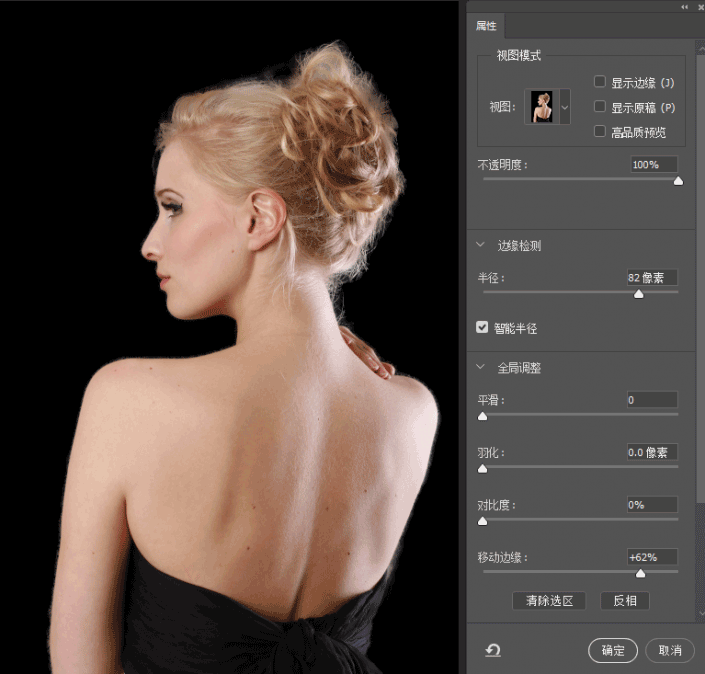

3、人物進行黑白照處理,點擊調整層黑白功能參數調整,后用曲線調整層控制明暗對比。
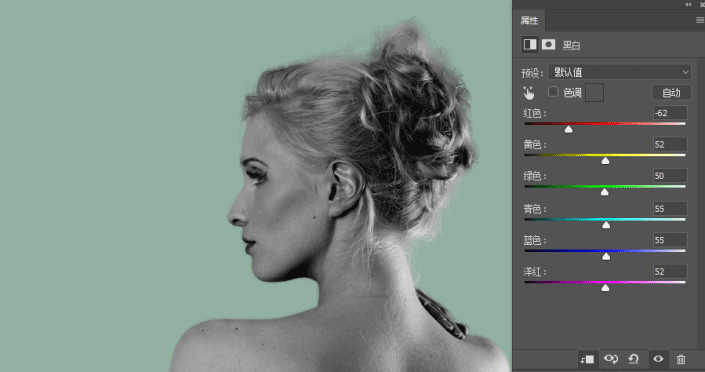
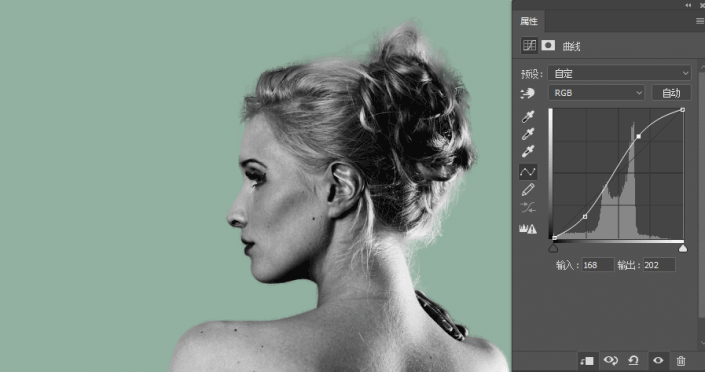
4、移入素材B,降低B的透明度CTRL+T自由變換進行位置角度的對齊。素材B添加蒙板,利用黑色畫筆擦除多余區域,后恢復100%透明度。人物素材A也添加蒙板將頭部多余區域擦除。


5、素材B圖層混合模式改為強光融合處理。在拖入一份素材B的原始素材,方法同上調整位置角度,按CTRL鍵點擊人物圖層出現選區,利用人物選區給素材B2添加有選區蒙板,黑色畫筆擦除多余區域,改變圖層混合模式為強光。
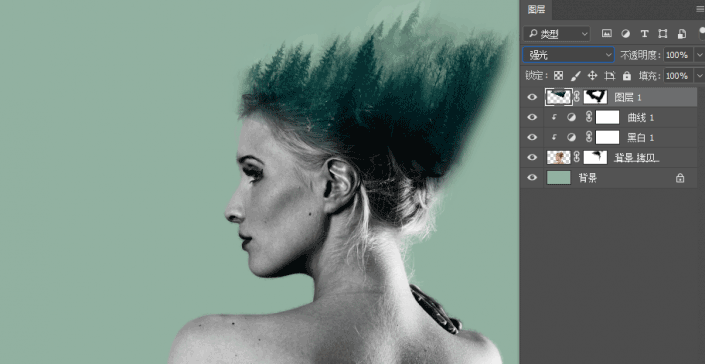
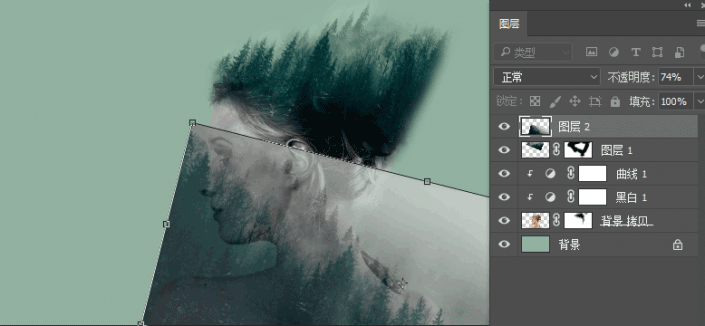
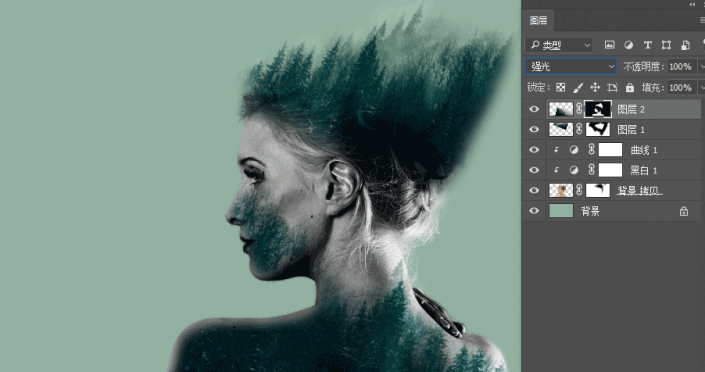
6、蓋印合層CTRL+ALT+SHIFT+E,濾鏡調色CTRL+ALT+F進行對比度、高光、暗調、色相等統一調整完稿。
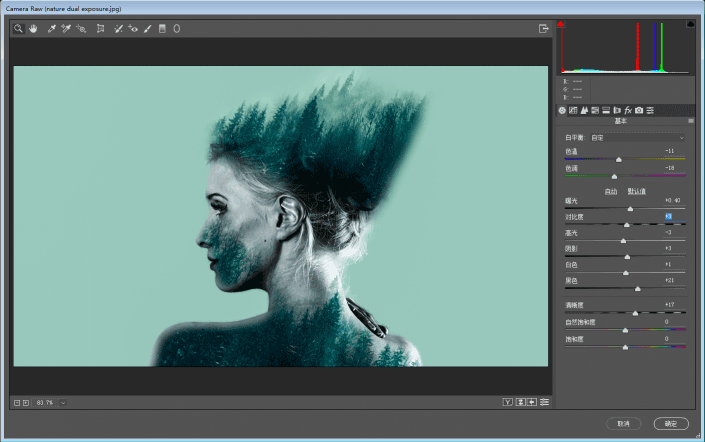
完成:

工具箱快捷鍵分享
1、M:矩形、橢圓選框工具
2、V:移動工具
3、L:套索、多邊形套索、磁性套索
4、W:魔棒工具//www.16xx8.com/tags/38455/
5、C:裁剪工具
6、K:切片工具、切片選擇工具
7、J:噴槍工具
8、B:畫筆工具、鉛筆工具
9、S:橡皮圖章、圖案圖章
10、Y:歷史畫筆工具、藝術歷史畫筆
11、E:橡皮擦、背景擦除、魔術橡皮擦
12、G:漸變工具、油漆桶工具
13、R:模糊、銳化、涂抹工具
14、O:減淡、加深、海綿工具
15、A:路徑選擇工具、直接選取工具
16、T:文字工具
17、P:鋼筆、自由鋼筆
18、U:矩形、圓邊矩形、橢圓、多邊形、直線
19、N:寫字板、聲音注釋
20、I:吸管、顏色取樣器、度量工具
21、H:抓手工具
22、Z:縮放工具
23、D:默認前景色和背景色
24、X:切換前景色和背景色
25、Q:切換標準模式和快速蒙版模式
26、F:標準屏幕模式、帶有菜單欄的全屏模式、全屏模式
27、Ctrl:臨時使用移動工具
28、Alt:臨時使用吸色工具
29、空格:臨時使用抓手工具
30、0至9:快速輸入工具選項(當前工具選項面板中至少有一個可調節數字)
31、[或]:循環選擇畫筆
32、Ctrl+N:建立新漸變(在”漸變編輯器”中)
注意事項:多種工具共用一個快捷鍵的可同時按【Shift】加此快捷鍵選取
整個制作就完成了,是不是比較簡單呢,通過教程來學習一下吧,相信你可以做的更好。

網友評論